Windows上のKasperskyAntivirusでエラー27300を修正
一部のWindowsユーザーは、エラー27300が発生したと報告しています。 Kasperskyアプリケーションをインストールしようとするとポップアップします。エラーメッセージのテキストは、問題の原因となっている根本的な原因によって異なります。この問題は、主にWindows7とWindows10で発生することが報告されています。
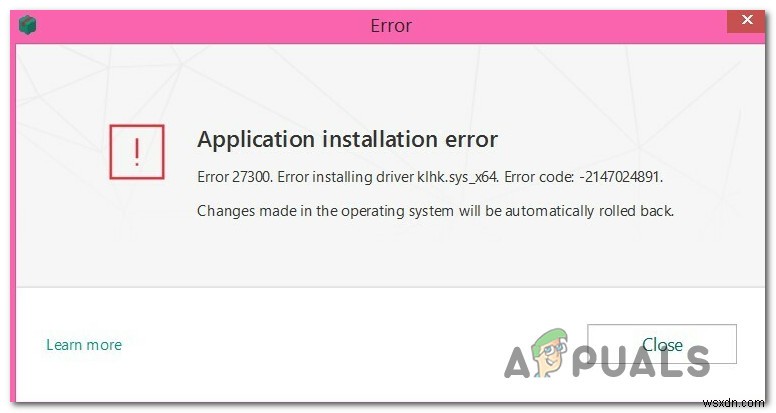
この特定の問題を調査した後、このエラーコードの出現の原因となる可能性のあるいくつかの異なる根本的な原因があることが判明しました。このエラーコードの背後にある可能性のある検証済みの原因のリストは次のとおりです。
- 互換性のないアプリケーションはすでにインストールされています –このエラーコードを生成する最も一般的な理由の1つは、システムにすでにインストールされている互換性のないアプリケーションです。このシナリオが当てはまる場合は、Kasperskyのインストールを再試行する前に、互換性のないアプリケーションを削除することで問題を解決できます。
- 古いWindows10ビルド – Windows 10でこの問題が発生した場合、AVスイートに必要な重要なインフラストラクチャの更新がOSにないため、このエラーが発生する可能性があります。この場合、保留中のすべてのWindowsUpdateをインストールすることで問題を修正できます。
- 「Config」レジストリパラメータがWindows7またはWindows8.1に対して正しく構成されていません –古いバージョンのWindowsでこのエラーが表示される場合は、ネットワークレジストリキーが正しく構成されていないためにインストールが失敗している可能性があります。このシナリオが当てはまる場合は、レジストリにいくつかの変更を加えることで問題を修正できるはずです。
- 以前のカスペルスキーのインストールの残骸 –以前にKasperskyとは異なる製品をインストールしたことがある場合、またはKaspersky Antivirusのインストールが突然停止した場合は、KamVremoverツールを使用して古い製品のインストールから残りを削除することで問題を解決できるはずです。
- ネットワークセットアップサービスが無効になっています –ネットワークセットアップサービスは、セキュリティ製品をインストールするためにKasperskyAntivirusのインストーラーが必要とする重要な依存関係です。サービスが無効になっている場合は、ネットワークセットアップサービスの[スタートアップ]タブを変更することで問題を解決できるはずです。
- WUの依存関係は「不安定な」状態のままです –特定の状況下で、影響を受けたユーザーは、WUの依存関係が不安定な状態でスタックしたために、この問題が発生したと報告しています。これらのユーザーのほとんどは、関連するすべてのWUコンポーネントをリセットすることで、問題を修正することができました。
このエラーコードの原因となる可能性のあるすべての潜在的な原因について理解したので、影響を受ける他のユーザーがこの問題の根底に到達するために成功裏に使用した方法のリストを次に示します。
方法1:互換性のないアプリケーションをアンインストールする(該当する場合)
エラー27300を引き起こす最大の原因 Kaspersky Antivirusのインストール時に発生するのは、ターゲットコンピューターに既にインストールされている互換性のないアプリです。このシナリオが当てはまる場合は、Kaspersky Antivirusのインストールを再試行する前に、互換性のないアプリケーションをアンインストールすることで問題を修正できます。
一般に、競合するアプリケーションは、他のサードパーティの競合他社のAVおよびAvast、AVG、eTrust、McAfee、ZoneAlarmなどのファイアウォール製品に限定されます。互換性のないプログラムの完全なリスト KasperskyAntivirusのインストール時に問題が発生する可能性があります。
Kaspersky Antivirusと互換性のないプログラムが現在コンピュータにインストールされていると判断した場合は、以下の手順に従ってコンピュータからアンインストールしてください。
- まず、Windowsキー+Rを押します。 実行を開くには ダイアログボックス。次に、「appwiz.cpl」と入力します テキストボックス内でEnterを押します プログラムと機能を開くには メニュー。
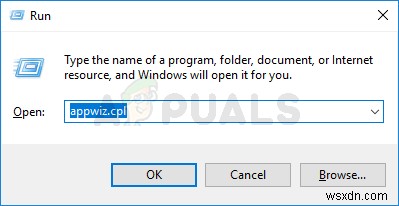
注: UAC(ユーザーアカウント制御)によってプロンプトが表示された場合 プロンプトが表示されたら、[はい]をクリックします 管理者アクセスを許可します。
- プログラムと機能に入ると 画面で、インストールされているアプリケーションのリストを下にスクロールして、アンインストールする予定のウイルス対策スイートを見つけます。
- Kaspersky Antivirusと互換性のないプログラムを見つけたら、それを右クリックしてアンインストールを選択します。 表示されたばかりのコンテキストメニューから。
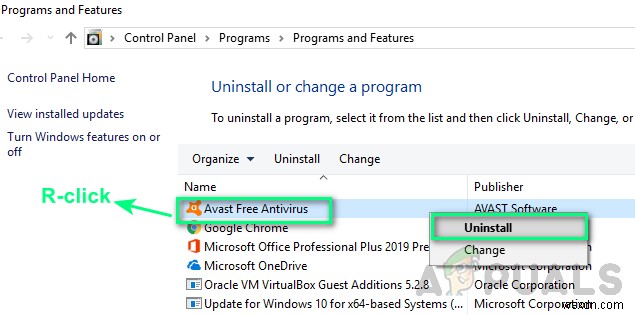
- アンインストール画面内で、画面の指示に従ってアンインストールを完了し、コンピューターを再起動します。
- コンピュータが起動した後、Kaspersky Antivirusのインストールを繰り返し、インストールが正常に完了するかどうかを確認します。
このシナリオが当てはまらない場合は、以下の次の潜在的な修正に進んでください。
方法2:保留中のすべてのWindows Updateをインストールする(Windows 10のみ)
Windows 10を使用している場合は、保留中のすべての更新プログラム(特に、カスペルスキーが正しくインストールするために必要なインフラストラクチャの更新プログラム)がインストールされていることを確認することが重要です。
エラー27300も発生していた複数のユーザー Kaspersky Antivirusをインストールしようとすると、WindowsUpdate画面から保留中のすべてのWindow10更新プログラムをインストールするのに時間がかかった後、インストールが最終的に成功したと報告されました。
このシナリオが当てはまると思われる場合は、画面の指示に従って、保留中のすべてのWindows10更新プログラムをコンピューターにインストールしてください。
- まず、Windowsキー+Rを押します。 実行を開くには ダイアログボックス。次に、「 ms-settings:windowsupdate」と入力します Enterを押します Windows Updateを開くには 設定のタブ アプリ。
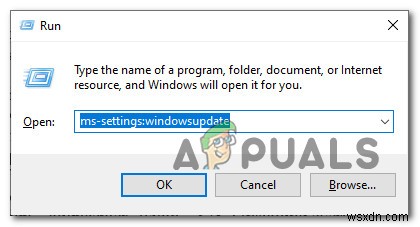
- Windows Update画面が表示されたら、先に進んで更新を確認をクリックします。 次に、次の手順に従って、現在インストールが予定されているすべてのWindowsUpdateをインストールします。
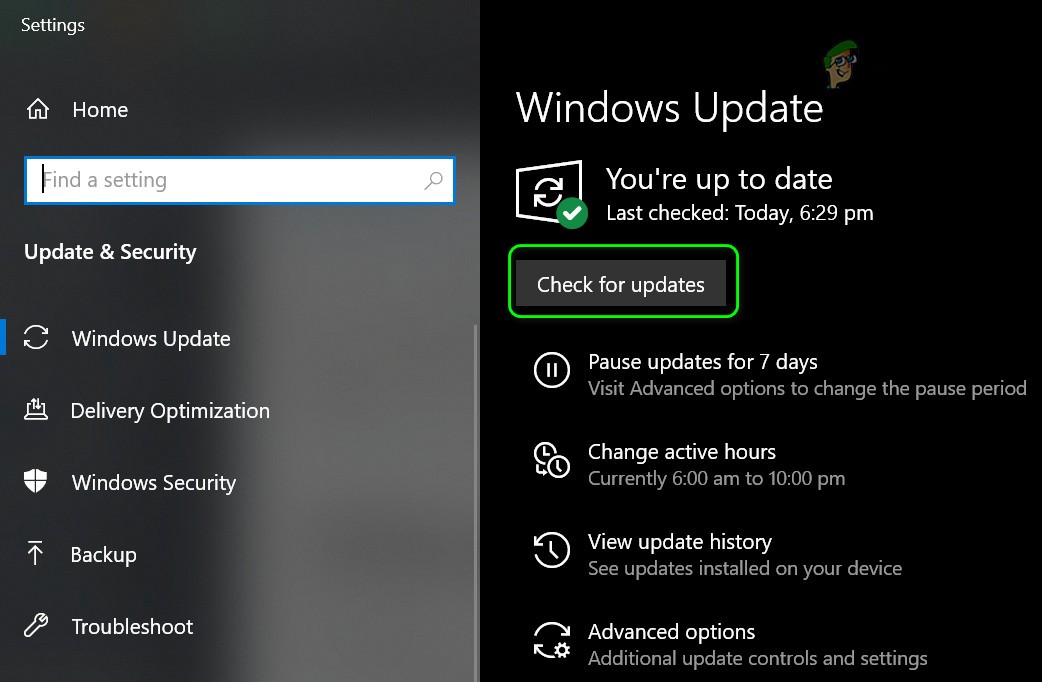
注: 重要というラベルの付いたものだけでなく、累積的な更新やセキュリティ更新を含むすべての種類の更新をインストールすることが重要です。 または重要。
- 保留中の更新が多数ある場合は、すべての更新がインストールされる前に、コンピューターを再起動するように求められます。このシナリオが発生した場合は、指示に従って再起動してください。ただし、次回の起動時に必ずこの画面に戻り、残りのアップデートのインストールを完了してください。
- 保留中の更新が行われるたびに、コンピューターを再起動し、コンピューターの起動後にKasperkyのインストールを再度トリガーします。
それでもインストールが同じエラー27300で停止する場合は、 以下の次の潜在的な修正に移動します。
方法3:ネットワークの「構成」パラメーターを変更する(Windows 7、Windows 8のみ)
Windows7またはWindows8.1でこの問題が発生した場合は、ネットワークレジストリキーが正しく構成されていないためにインストールが失敗する可能性があります。このシナリオが当てはまる場合は、ネットワーク<の名前を変更することで問題を解決できるはずです。 / strong> KasperskyAntivirusのインストールで使用されるコードに対応するためのレジストリパラメータ。
影響を受けた数人のユーザーから、問題が修正され、KasperskyAntivirusのインストールがようやく成功したと報告されています。
以下の手順に従って、構成を変更します Windows7およびWindows8.1でのKasperskyAntivirusのインストールグリッチを解決するためのパラメーター:
- Windowsキー+Rを押します 実行を開くには ダイアログボックス。次に、「regedit」と入力します テキストボックス内で、 Ctrl + Shift + Enterを押します。 レジストリエディタを開くには 昇格したアクセスで。 UAC(ユーザーアカウント制御)によってプロンプトが表示されたとき 、[はい]をクリックします 管理者アクセスを許可します。
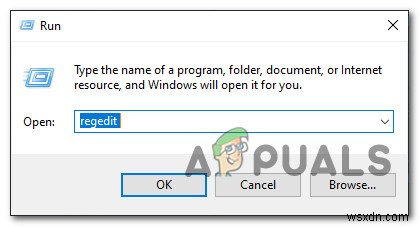
- レジストリエディタに移動したら、左側のメニューを使用して、次の場所に移動します:
HKEY_LOCAL_MACHINE\SYSTEM\CurrentControlSet\Control\Network
注: ここを手動でナビゲートするか、画面上部のナビゲーションバーにリンクを直接貼り付けて、 Enterを押すことができます。 すぐにそこに着くために。
- 正しい場所に移動したら、右側のペインに移動し、構成パラメータを右クリックします。 名前をConfig2。に変更します。
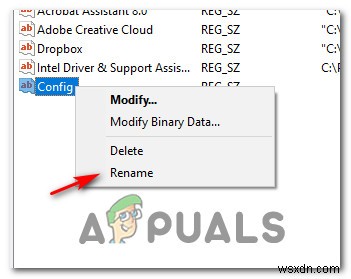
- パラメータの名前が正しく変更されたら、変更を保存し、レジストリエディタを閉じて、コンピュータを再起動します。
- コンピュータが起動した後、Kaspersky Antivirusのインストールを繰り返して、問題が修正されたかどうかを確認します。
同じ種類のエラー27300の場合 まだ発生している場合は、以下の次の潜在的な修正に進んでください。
方法4:Kamvremoverツールを使用する
結局のところ、この特定の問題は、KasperskyAntivirusのインストールを妨害しているKaspersky製品の以前のインストールからのある種の残りのファイルによっても引き起こされる可能性があります。
エラー27300も発生していた影響を受けた複数のユーザー Kaspersky Antivirusをインストールすると、 kavremover を使用した後、問題が最終的に解決されたことが報告されました。 もう一度インストールを繰り返す前に、以前のインストールから残りを削除するツール。
注: kavremoverを実行するときは注意してください ユーティリティは、現在保存されているすべてのアプリケーション設定とともに、すべてのライセンス情報も削除します。
以前に別のKaspersky製品をコンピューターにインストールしたことがある場合、または以前に失敗したインストールを試みた場合は、Kaspersky Antivirusのインストールを再試行する前に、以下の手順に従ってkamvremoverツールを使用してください。
- 最新バージョンのkavremoverツールをダウンロード ダウンロードが完了するまで待ちます。
- ダウンロードが完了したら、実行可能ファイルをダブルクリックして、はいをクリックします。 ユーザーアカウント制御(UAC) プロンプト。
- 最初のエンドユーザー使用許諾契約のプロンプトで、[同意する]をクリックします。
- 次に、ドロップダウンメニューを使用して、削除する製品の残りを選択し、削除をクリックします。 操作が完了するのを待ちます。
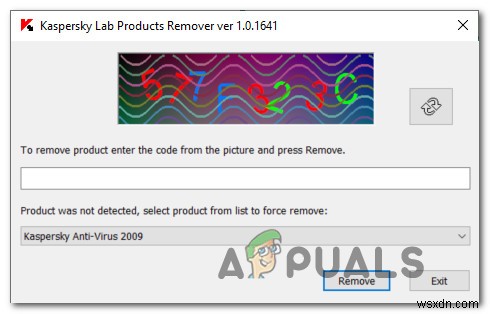
- 操作が完了したら、コンピューターを再起動し、次の起動が完了するのを待ちます。
- 従来どおりKasperskyAntivirusをもう一度インストールして、問題が修正されたかどうかを確認します。
それでも同じエラー27300が表示される場合 Kaspersky Antivirusをインストールしようとするときは、以下の次の潜在的な修正に進んでください。
方法5:ネットワークセットアップサービスのスタートアップの種類を変更する
影響を受ける一部のユーザーによると、エラー27300が表示されることも予想されます。 Kaspersky Antivirusのインストールを完了するために有効にする必要のあるサービス(ネットワークセットアップサービス)が原因でポップアップします。
影響を受けた数人のユーザーが、サービスを使用した後、問題が解決され、インストールが成功したと報告しています。 Kaspersky Antivirusのインストールを再試行する前に、ネットワークセットアップサービスを有効にする画面。
ネットワークセットアップサービスが無効になっていて、インストールが失敗する原因になっていると思われる場合は、以下の手順に従ってください。
- Windowsキー+Rを押します 実行を開くには ダイアログボックス。次に、「services.msc」と入力します テキストボックス内でEnterを押します サービスを開くには 画面。
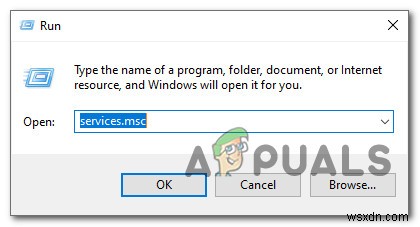
注: UACによってプロンプトが表示された場合 (ユーザーアカウント制御)、[はい]をクリックします 管理者アクセスを許可します。
- サービスに入ると 画面が表示されたら、画面の右側のセクションに移動して、ネットワークセットアップサービスを見つけます。 。
- 正しいサービスを見つけたら、ネットワークセットアップサービスに関連付けられているエントリを右クリックします。 プロパティを選択します コンテキストメニューから。
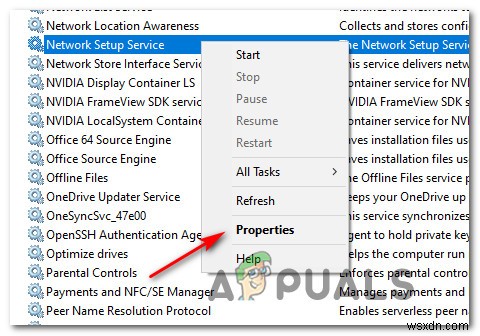
- プロパティに入ると 画面で、一般にアクセスします タブをクリックして、起動タイプを設定します 手動へ 開始をクリックする前にドロップダウンメニューを使用する 以下でサービスを強制的に開始します。
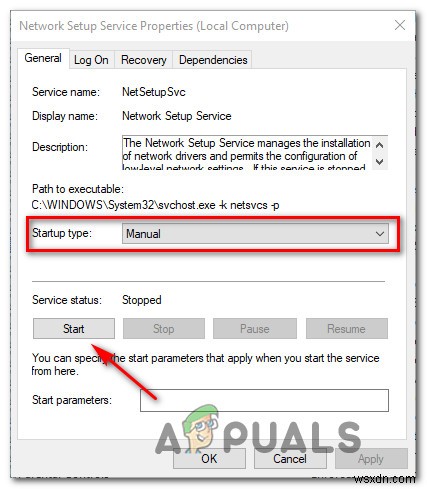
- [適用]をクリックします 変更を保存するには、コンピュータを再起動し、同じ問題が引き続き発生する場合は、カスペルスキーアンチウイルスアプリのインストールを繰り返します。
それでもエラー27300が表示される場合 サードパーティのセキュリティアプリをインストールする場合は、以下の最終修正に進んでください。
方法6:セーフモードからのWU依存関係のリセット
上記のいずれの方法も効果的であることが証明されていない場合は、問題が現在不安定な状態にあり、KasperskyAntivirusのインストールを妨げているWUコンポーネントに関連していないかどうかを確認する必要があります。
>同じ種類の問題を扱っていた影響を受けた数人のユーザーが、最終的にエラー27300の出現を回避できたと報告しています。 セーフモードで起動し、Kasperskyアンチウイルスのインストールに必要なWU依存関係をリセットする一連のコマンドを実行した後。
これを行う方法に関する具体的な手順をお探しの場合は、以下の手順に従ってください。
- まず最初に、セーフモードでコンピュータを起動する手順に従ってください。 。
- コンピュータがセーフモードで起動したら Windowsキー+Rを押します 実行を開くには ダイアログボックス。テキストボックス内に、「cmd」と入力します Ctrl + Shift + Enterを押します 昇格したコマンドプロンプトを開くには
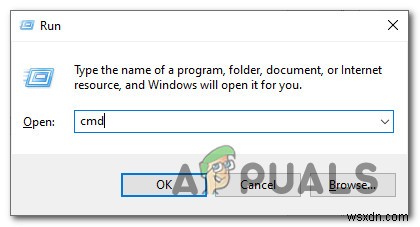
注: UAC(ユーザーアカウント制御)によってプロンプトが表示された場合 、[はい]をクリックします 管理者アクセスを許可します。
- 管理者特権のコマンドプロンプト内で、次のコマンドを同じ順序で入力し、 Enterを押します。 必要なすべてのWU依存関係をリセットするには、それぞれの後に:
net stop cryptsvc ren %systemroot%\system32\catroot2 catroot2_old net start cryptsvc
- すべてのコマンドが正常に実行されたら、管理者特権のコマンドプロンプトを閉じて、以前は失敗していたカスペルスキー製品のインストールを再試行します。
-
Windows 10アップデートエラー0x800703eeを修正する方法は?
Windows Updateには、新機能とともにセキュリティパッチが含まれているため、重要です。特に新しいバージョンは、オペレーティングシステムへのさまざまな変更を含む大きなアップデートです。 Windows 10マシンの更新は非常に簡単で、数回クリックするだけで済みます。少なくとも、それが意図した手順です。ただし、Windows 10の更新中に問題やエラーメッセージが発生する傾向があり、これらの問題はかなり一般的です。 Windows 10の更新中に発生する可能性のあるエラーコードの1つは、 0x800703eeです。 コード。 Windowsマシンでファイルをコピーしているときにも同じ
-
エラー0x80070543でWindows Updateが失敗するのを修正
Windows を更新しようとするたびに直面する エラー 0x80070543;あなた 今日はこのエラーを修正するため、適切な場所にあります。エラー 0x80070543 に関連する情報は多くなく、多くのユーザーの情報もありませんが、その原因は推測されています。それでも、ここのトラブルシューティングでは、この特定の問題のトラブルシューティングを目的としたいくつかの方法をリストします。 Windows Update がエラー 0x80070543 で失敗する問題を修正 PC に変更を加える前に、問題が発生した場合に復元ポイントを作成することをお勧めします。 方法 1:Windows Upda
